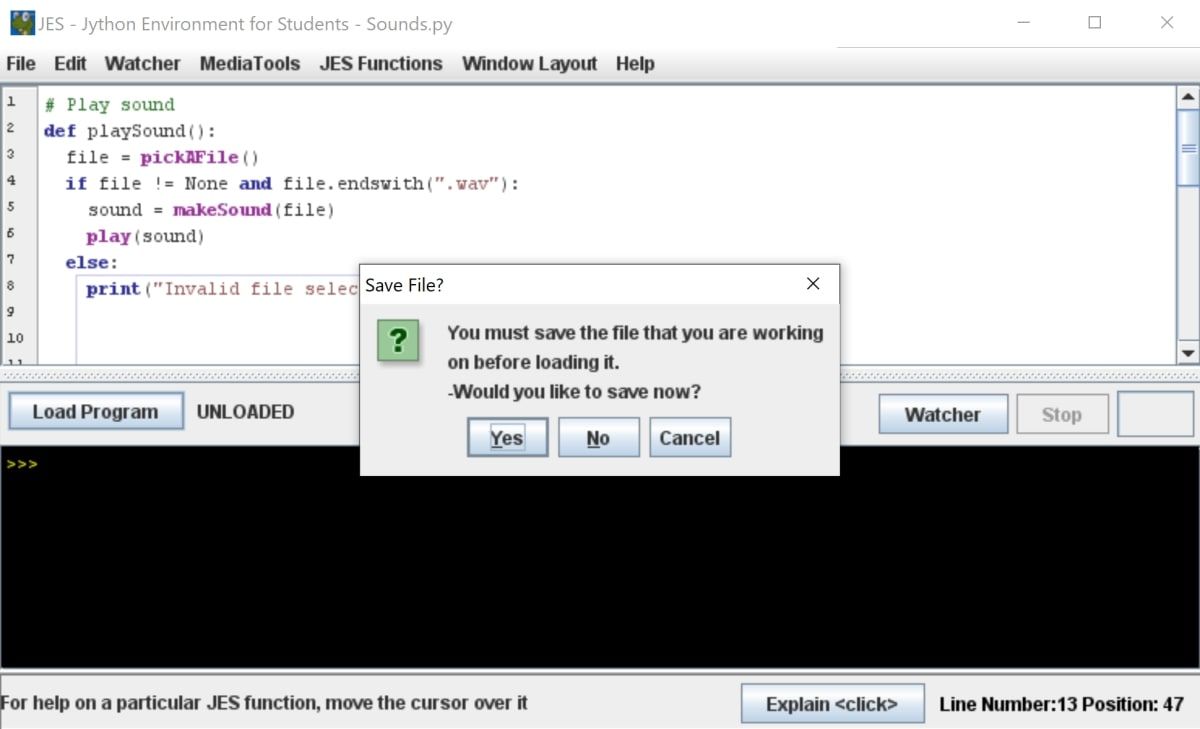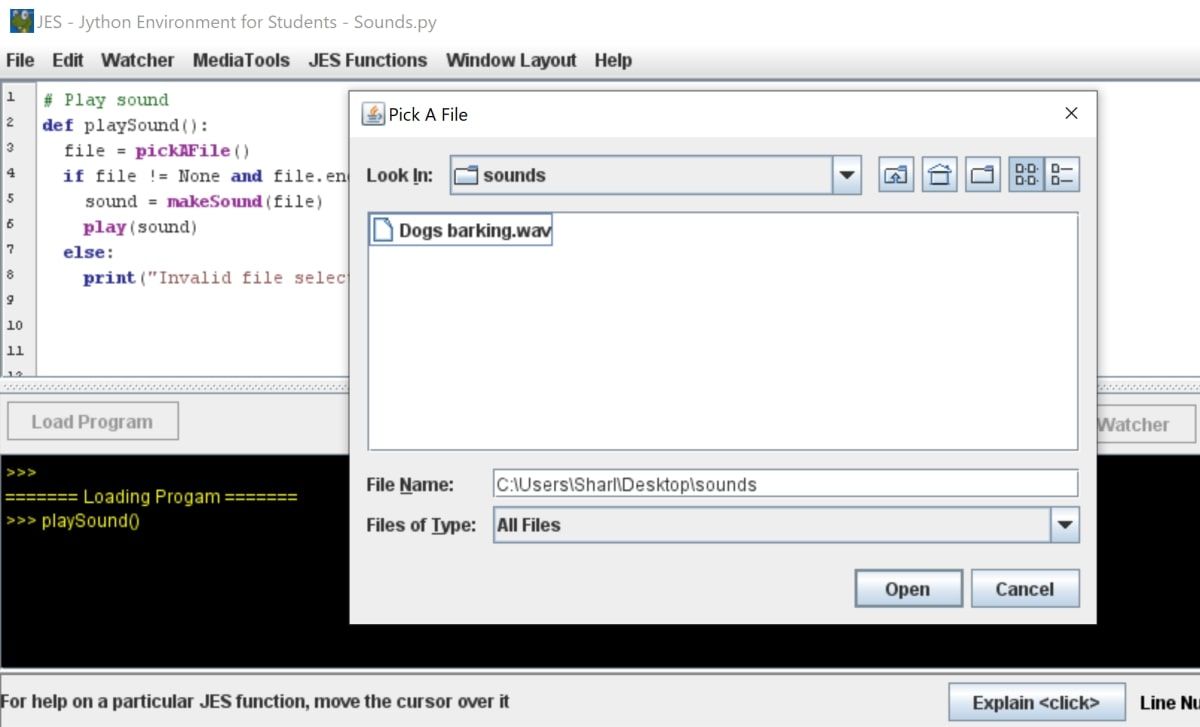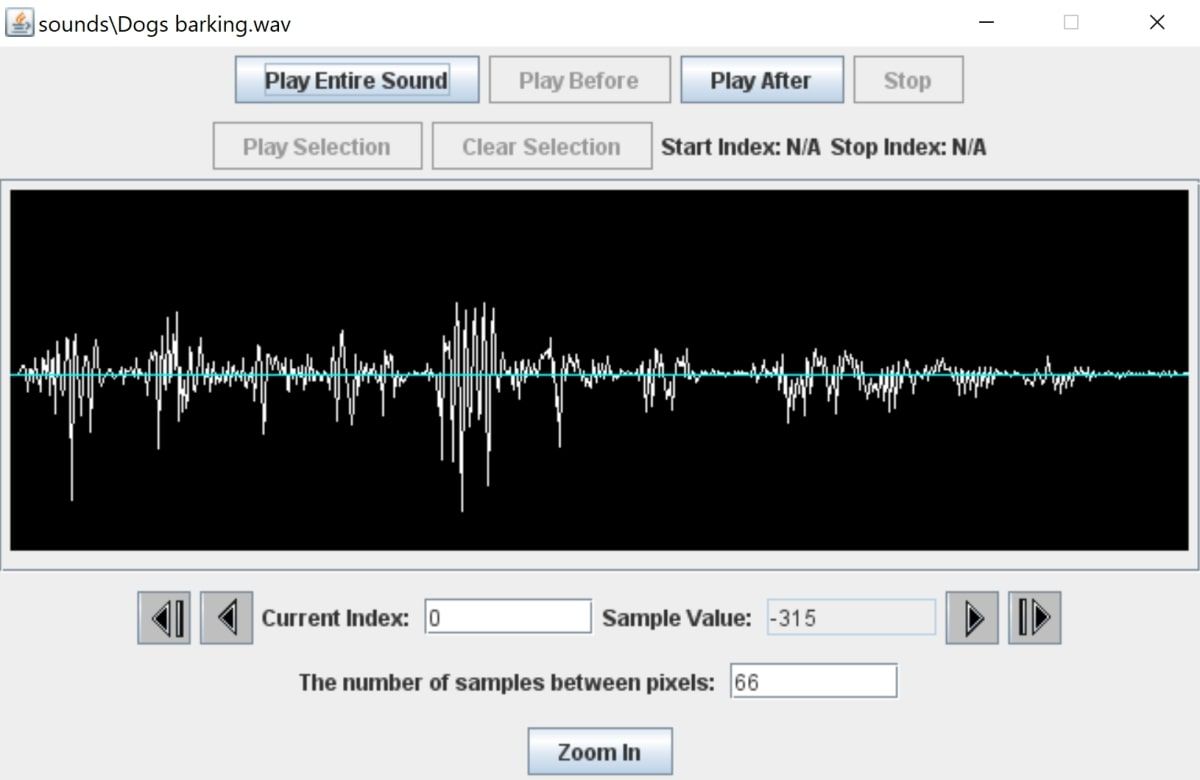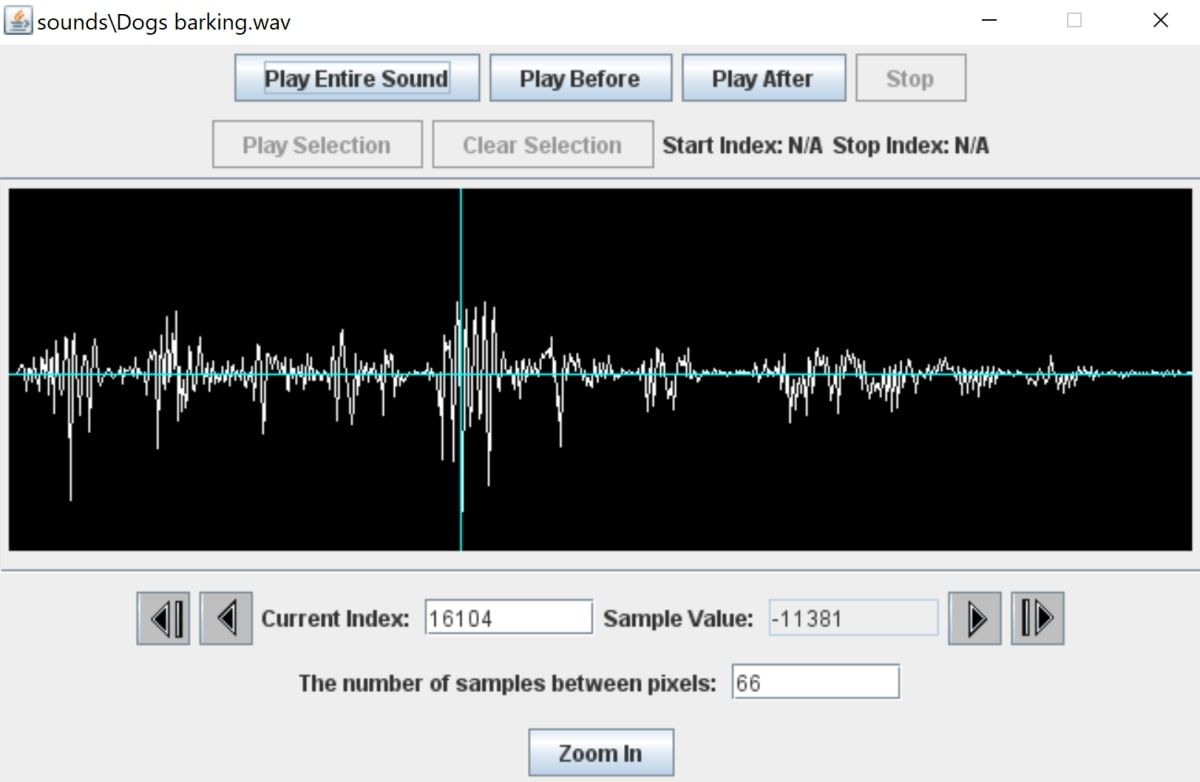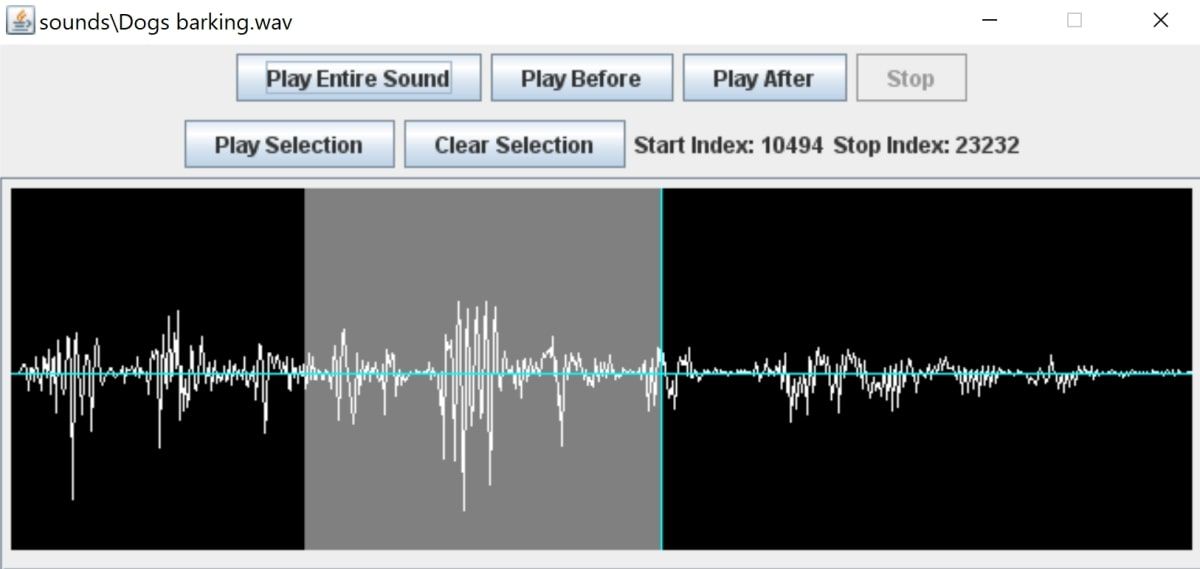Cara Mengimpor dan Memutar Suara di JES

Table of content:
JES bagus untuk manipulasi gambar, tetapi Anda juga dapat menggunakannya untuk menangani file suara.
JES adalah lingkungan yang terdiri dari antarmuka yang disederhanakan, yang dapat Anda gunakan untuk memprogram dalam bahasa pemrograman Jython.
Ini memungkinkan Anda memanipulasi berbagai file media, seperti gambar, suara, dan video. JES juga menyediakan berbagai alat debug dan jendela bantuan untuk menjelaskan banyak fungsi bawaannya.
Anda dapat mengimpor file suara ke dalam aplikasi JES, dan menjelajahi gelombang suara di jendela baru untuk melihat panjang gelombang suara.
Bagaimana Memutar File Suara Menggunakan JES
Selain merender file gambar dan membuat grafik menggunakan JES, Anda juga dapat mengimpor dan memutar file suara.
Kode yang digunakan dalam proyek ini tersedia di sini repo GitHub di bawah lisensi MIT.
- Buka aplikasi JES di komputer Anda.
- Di dalam fungsi baru bernama playSound(), gunakan fungsi pickAFile() untuk meminta pengguna memilih file dari komputer mereka:
def playSound():
file = pickAFile() - JES mendukung format audio yang sangat terbatas, termasuk WAV, AIFF, AU, dan SND. Sebagai solusinya, tambahkan beberapa validasi untuk memastikan pengguna memilih format file yang valid, seperti WAV:
if file != None and file.endswith(".wav"):
else:
print("Invalid file selected. Please choose a valid WAV file.") - Jika file valid, gunakan fungsi makeSound() untuk membuat objek suara baru dari file yang dipilih:
sound = makeSound(file) - Mainkan suara menggunakan fungsi play() , dan masukkan objek suara sebagai argumen:
play(sound) - Klik pada Muat Program tombol antara baris perintah dan area pemrograman. Simpan file jika diminta:
- Gunakan baris perintah untuk menjalankan fungsi playSound(). Menggunakan jendela file explorer, pilih file suara WAV yang valid untuk mendengarkannya:
Cara Menjelajahi Suara Menggunakan Fungsi Jelajahi
Anda juga dapat menjelajahi konten file suara menggunakan fungsi explore(). Ini memungkinkan Anda membuka jendela untuk melihat gelombang suara dan nilai sampelnya pada titik tertentu.
- Buat fungsi baru bernama exploreSound(). Di dalam, lakukan pemeriksaan validasi yang sama untuk file tersebut, dan gunakan fungsi makeSound() untuk membuat objek suara berdasarkan file yang dipilih:
def exploreSound():
file = pickAFile()if file != None and file.endswith(".wav"):
sound = makeSound(file)
else:
print("Invalid file selected. Please choose a valid WAV file.") - Lewati objek suara ke fungsi explore() bawaan:
explore(sound) - Klik pada Muat Program antara baris perintah dan area pemrograman, dan simpan file jika diminta.
- Gunakan baris perintah untuk menjalankan fungsi exploreSound(), dan pilih file WAV yang valid. Alih-alih memutar suara, jendela baru akan terbuka untuk Anda melihat gelombang suara:
- Antarmuka berisi garis waktu visual dari gelombang suara dari awal hingga akhir. Setiap suara terdiri dari beberapa sampel, yang mewakili amplitudo gelombang suara pada titik waktu tertentu. Gunakan kursor Anda untuk memilih sampel di dalam suara. Garis vertikal biru akan menampilkan sampel yang dipilih:
- Anda dapat melihat informasi tentang sampel pada titik suara yang dipilih, menggunakan statistik di bagian bawah jendela. Itu Indeks Saat Ini mengacu pada posisinya di garis waktu. Indeks pertama dimulai dari 0. The Nilai Sampel memberi tahu Anda nilai amplitudo pada titik suara tertentu, dan dapat berkisar antara -32.768 hingga 32.767.
- Gunakan kursor Anda untuk memilih beberapa sampel suara. Hamparan putih akan ditampilkan di seluruh bagian yang dipilih:
- Gunakan tombol di bagian atas antarmuka untuk memutar berbagai bagian suara:
- Mainkan Seluruh Suara: Ini akan memainkan seluruh suara dari awal sampai akhir.
- Mainkan Sebelumnya: Ini akan memutar suara hingga titik yang dipilih, diwakili oleh garis vertikal biru.
- Mainkan Setelah: Ini akan memutar suara mulai dari titik yang dipilih, diwakili oleh garis vertikal biru, hingga akhir suara.
- Mainkan Pilihan: Ini hanya akan memutar sampel yang dipilih dalam overlay putih.
- Hapus Pilihan: Ini akan menghapus sampel yang dipilih.
Mengimpor File Suara Menggunakan JES
Sekarang setelah Anda memahami cara mengimpor file suara di JES, Anda dapat menjelajahi file media lain yang dapat Anda edit, seperti file gambar.